大家在使用電腦的過程中,經常都會使用到“Win+”快捷鍵。有時候這些Windows快捷鍵會和軟件熱鍵的設置有衝突,所以我們就需要暫時的禁用Windows快捷鍵。那麼win10怎麼禁用windows快捷鍵?接下來就一起看看具體的設置方法。

win10禁用windows快捷鍵的方法:
1、在Cortana搜索欄輸入regedit,按回車鍵進入注冊表編輯器;
2、定位到
HKEY_CURRENT_USER\Software\Microsoft\Windows\CurrentVersion\Explorer\Advanced;
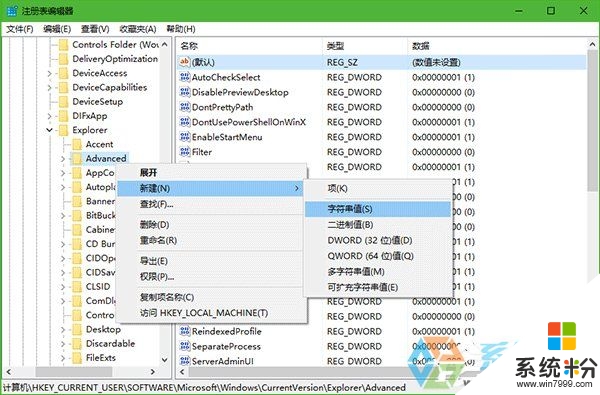
3、在advanced中新建字符串值,命名為DisabledHotkeys,數值數據設置規則舉例如下:
(1)如果想禁用一個快捷鍵,比如Win+A(打開操作中心),就輸入A,如下圖;
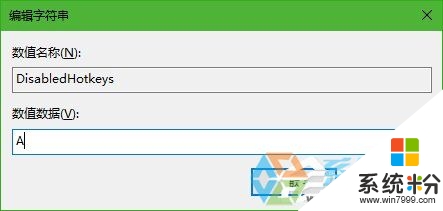
(2)如果想一次禁用多個快捷鍵,那麼就把Win後麵的字母連續排列在一起即可,例如:禁用Win+A、Win+B、Win+C、Win+D和Win+E,就在數值數據中輸入ABCDE,如下圖;
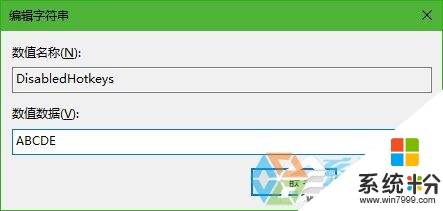
4、重啟文件資源管理器Explorer.exe,可在軟媒魔方首頁的快捷指令中輕鬆實現,上述修改即可生效。
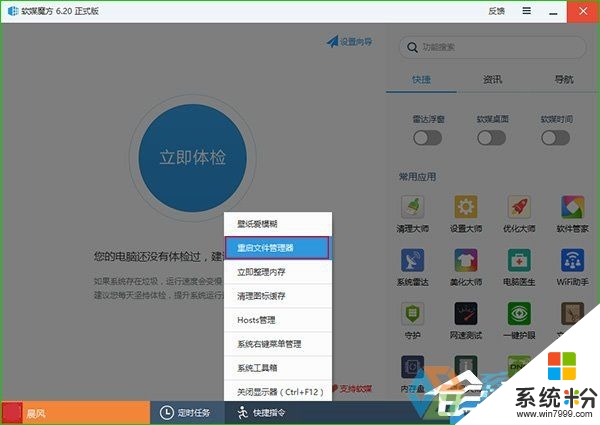
5、如果想恢複快捷鍵,隻要刪掉相應的數值數據即可,或者直接刪掉DisabledHotkeys,就可以全部恢複所有快捷鍵,修改後也要記得重啟文件資源管理器。
【win10怎麼禁用windows快捷鍵】有遇到相同問題的用戶,可以參照上述的教程來操作,想了解其他的ghost操作係統下載後使用技巧,或者是其他的電腦係統的問題,都歡迎上係統粉查看解決的方法。
win10相關教程